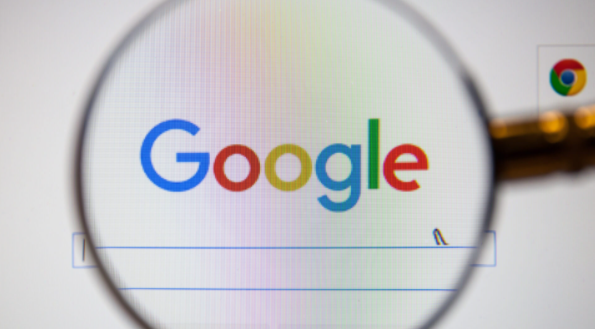详情介绍
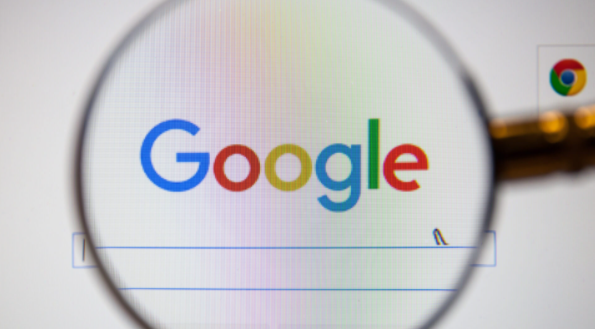
在Google Chrome浏览器中管理网页书签是一个简单而实用的功能,可以帮助用户快速访问他们最常浏览的网站。以下是一些步骤和技巧,帮助你有效地管理你的书签。
首先,打开Google Chrome浏览器。在浏览器的右上角,你会看到一个三点图标,这是菜单按钮。点击这个按钮,会弹出一个下拉菜单。在下拉菜单中,选择“书签”选项。这将打开一个新的页面,显示你所有的书签。
在这个页面上,你可以看到你的书签被分为不同的文件夹。每个文件夹都包含了一系列相关的网站链接。如果你想添加一个新的书签,只需点击页面顶部的“添加”按钮。在弹出的窗口中,输入你想要添加的书签名称和URL地址,然后点击“保存”。
如果你想编辑或删除一个已有的书签,只需要找到对应的书签,然后点击右侧的三个点图标。这会弹出一个菜单,让你选择是编辑还是删除这个书签。如果你选择编辑,你可以在弹出的窗口中更改书签的名称和URL地址,然后点击“保存”。如果你选择删除,那么这个书签就会从你的列表中移除。
此外,你还可以通过拖放的方式来重新排列你的书签。只需点击并按住你想要移动的书签,然后将其拖动到新的位置即可。
最后,如果你有很多书签,可能会觉得查找起来有些困难。这时,你可以使用搜索框来快速找到你需要的书签。只需在搜索框中输入关键词,相关的书签就会出现在下方。
通过以上这些步骤和技巧,你应该能够在Google Chrome浏览器中轻松地管理你的网页书签了。记住,定期清理不再需要的书签,可以让你的书签列表保持整洁,更便于查找和使用。